vs code的自動(dòng)保存功能可通過(guò)兩種方式開(kāi)啟并提升效率。一是通過(guò)菜單欄點(diǎn)擊 文件 – 自動(dòng)保存 – 勾選自動(dòng)保存,實(shí)現(xiàn)全局自動(dòng)保存;二是通過(guò)設(shè)置面板搜索 files.autosave 并選擇 afterdelay、onfocuschange 或 onwindowchange 模式,其中 afterdelay 可自定義延遲時(shí)間,默認(rèn)1000毫秒,建議設(shè)為500毫秒。注意事項(xiàng)包括:自動(dòng)保存僅對(duì)已修改文件生效,新建未保存文件仍需手動(dòng)保存;與git配合良好,便于提交代碼;不會(huì)與手動(dòng)保存沖突,可隨時(shí)按ctrl+s或cmd+s覆蓋保存。禁用特定文件自動(dòng)保存的方法有:臨時(shí)關(guān)閉全局設(shè)置、使用工作區(qū)settings.json配置或利用.gitignore文件(需謹(jǐn)慎)。性能方面,自動(dòng)保存影響較小,低配設(shè)備可延長(zhǎng)延遲時(shí)間或關(guān)閉不必要插件優(yōu)化性能。
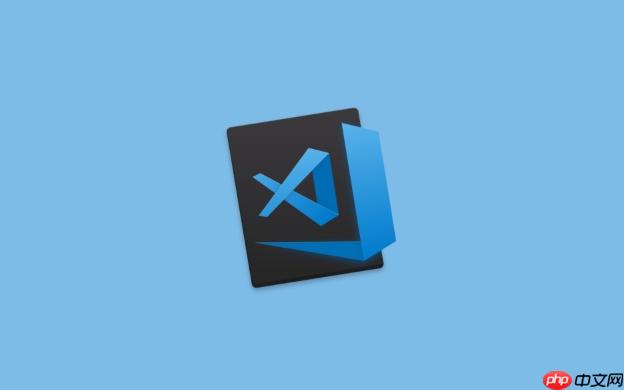
VS Code的自動(dòng)保存功能,簡(jiǎn)單來(lái)說(shuō),就是幫你省去頻繁按Ctrl+S的麻煩,讓編輯器在你編輯代碼的時(shí)候,自動(dòng)把修改保存到硬盤(pán)上。這功能開(kāi)啟后,能避免因?yàn)橥洷4娑鴣G失代碼,尤其是在寫(xiě)一些比較長(zhǎng)的代碼時(shí),簡(jiǎn)直是救命稻草。
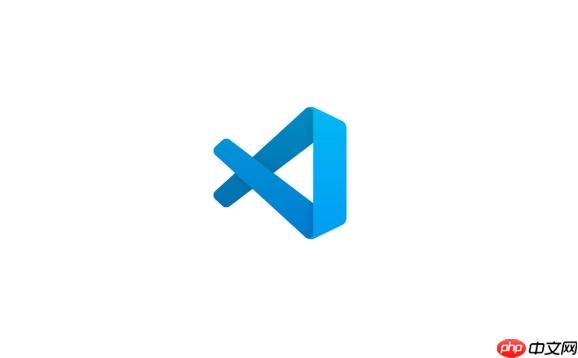
解決方案

VS Code開(kāi)啟自動(dòng)保存非常簡(jiǎn)單,主要有兩種方式:
-
通過(guò)菜單欄設(shè)置:
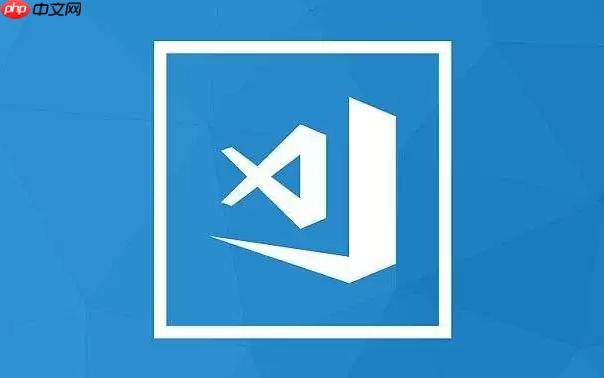
- 打開(kāi) VS Code。
- 點(diǎn)擊頂部菜單欄的 文件 (File) -> 自動(dòng)保存 (Auto Save)。 勾選 自動(dòng)保存 即可。
- 這樣就開(kāi)啟了全局的自動(dòng)保存功能,所有打開(kāi)的文件都會(huì)自動(dòng)保存。
-
通過(guò)設(shè)置面板設(shè)置:
-
打開(kāi) VS Code。
-
點(diǎn)擊左側(cè)活動(dòng)欄的 設(shè)置 (Settings) 圖標(biāo)(齒輪形狀),或者按下快捷鍵 Ctrl + , (windows/linux) 或 Cmd + , (macos) 打開(kāi)設(shè)置面板。
-
在搜索框中輸入 files.autoSave。
-
你會(huì)看到 Files: Auto Save 這一項(xiàng),它有幾個(gè)可選的值:
- off:關(guān)閉自動(dòng)保存(默認(rèn)值)。
- afterDelay:在指定延遲時(shí)間后自動(dòng)保存。
- onFocusChange:在編輯器失去焦點(diǎn)時(shí)自動(dòng)保存。
- onWindowChange:在窗口失去焦點(diǎn)時(shí)自動(dòng)保存。
-
選擇你想要的自動(dòng)保存方式。 如果選擇 afterDelay,還需要設(shè)置 Files: Auto Save Delay,指定延遲時(shí)間(單位是毫秒,默認(rèn)是1000毫秒,也就是1秒)。
-
一些小技巧和注意事項(xiàng):
- afterDelay 模式比較常用,可以根據(jù)自己的習(xí)慣調(diào)整延遲時(shí)間。 我個(gè)人喜歡設(shè)置成500毫秒,感覺(jué)比較及時(shí)。
- onFocusChange 或 onWindowChange 模式,會(huì)在你切換到其他應(yīng)用或窗口時(shí)保存,也挺方便的。
- 自動(dòng)保存只會(huì)保存已經(jīng)打開(kāi)并修改過(guò)的文件。 如果你新建了一個(gè)文件但還沒(méi)有保存過(guò),自動(dòng)保存是不會(huì)生效的,還是需要手動(dòng)保存一次。
- 如果你的項(xiàng)目使用了版本控制系統(tǒng)(比如 Git),VS Code 的自動(dòng)保存功能會(huì)和 Git 配合得很好。 修改后的文件會(huì)自動(dòng)保存,Git 會(huì)檢測(cè)到這些修改,你就可以很方便地提交代碼了。
自動(dòng)保存和手動(dòng)保存沖突嗎?
不會(huì)沖突。 自動(dòng)保存是在后臺(tái)默默進(jìn)行的,不會(huì)影響你手動(dòng)保存的操作。 你可以隨時(shí)按下 Ctrl+S 或 Cmd+S 手動(dòng)保存文件,這會(huì)覆蓋自動(dòng)保存的內(nèi)容。 有時(shí)候,手動(dòng)保存可以讓你更安心,特別是在做一些比較重要的修改時(shí)。
另外,如果自動(dòng)保存正在進(jìn)行中,你又手動(dòng)保存了,VS Code 會(huì)取消當(dāng)前的自動(dòng)保存,直接執(zhí)行手動(dòng)保存。
如何禁用特定文件的自動(dòng)保存?
VS Code 并沒(méi)有直接提供禁用單個(gè)文件自動(dòng)保存的選項(xiàng)。 但你可以通過(guò)一些間接的方式來(lái)實(shí)現(xiàn):
-
臨時(shí)關(guān)閉自動(dòng)保存: 在編輯某個(gè)文件時(shí),如果不想自動(dòng)保存,可以臨時(shí)把 Files: Auto Save 設(shè)置為 off。 編輯完后再改回來(lái)。 這比較麻煩,但適用于偶爾需要禁用自動(dòng)保存的情況。
-
使用工作區(qū)設(shè)置: VS Code 支持工作區(qū)設(shè)置,可以為不同的項(xiàng)目設(shè)置不同的配置。 你可以在項(xiàng)目根目錄下創(chuàng)建一個(gè) .vscode 文件夾,然后在里面創(chuàng)建一個(gè) settings.json 文件,在里面設(shè)置 files.autoSave 為 off,這樣就只對(duì)當(dāng)前項(xiàng)目禁用了自動(dòng)保存。
{ "files.autoSave": "off" } -
使用 Git 的 .gitignore 文件: 雖然 .gitignore 文件主要是用來(lái)忽略 Git 倉(cāng)庫(kù)中的文件,但你也可以利用它來(lái)阻止 VS Code 對(duì)某些文件進(jìn)行自動(dòng)保存。 在 .gitignore 文件中添加要忽略的文件或文件夾,VS Code 會(huì)認(rèn)為這些文件是不需要保存的。 不過(guò),這種方式可能會(huì)影響 Git 的正常使用,所以要謹(jǐn)慎使用。
自動(dòng)保存會(huì)影響性能嗎?
理論上,頻繁的自動(dòng)保存可能會(huì)對(duì)性能產(chǎn)生一定的影響,尤其是在編輯大型文件或在低配置的電腦上。 但實(shí)際上,這種影響通常是很小的,可以忽略不計(jì)。
如果你的電腦性能比較差,或者你編輯的文件非常大,可以適當(dāng)調(diào)整 Files: Auto Save Delay 的值,把延遲時(shí)間設(shè)置得長(zhǎng)一些,比如 5 秒或 10 秒。 這樣可以減少自動(dòng)保存的頻率,從而降低對(duì)性能的影響。
另外,如果你的項(xiàng)目使用了大量的插件,也可能會(huì)影響 VS Code 的性能。 可以嘗試禁用一些不常用的插件,看看是否能改善性能。
.jpg)
















.png)
